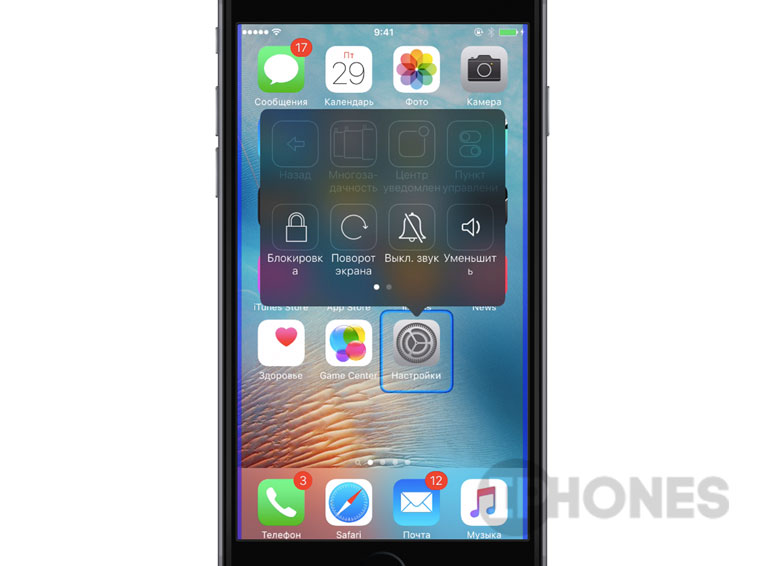Сейчас у меня два основных смартфона. Я попробовал настроить Xiaomi Mi 9 так, чтобы был похож на iPhone Xs Max. Вот, что сделал:
🔹️Заменил навигационные кнопки жестами
🔹️Добавил сенсорную полоску, как в iPhone
🔹️Заменил стандартную клавиатуру
🔹️Установил правильную тему оформления
🔹️Настроил сетку расположения иконок
🔹️Создал имитацию выреза, как в iPhone
Результат можете видеть на заглавной картинке к этому посту. Получилось очень похоже, и вы тоже так можете преобразить свой Android-смартфон.
Начинаем делать Айфон из Сяоми:
Содержание
- Скрываем навигационные кнопки и добавляем жесты
- Добавляем навигационную полоску вниз из iPhone
- Меняем стандартную клавиатуру на более похожую
- Выбираем подходящие иконки для домашнего экрана
- Устанавливаем необходимую сетку рабочего стола
- Размещаем иконки в привычном по iPhone порядке
- Создаём аналог специального меню для виджетов
- Корректируем размер выреза в экране под iPhone
- Отключаем отпечаток пальца, которого нет в iPhone
- Настраиваем внешность часов для экрана блокировки
- Вместо вывода: какие моменты реализовать не смог
- Включение
- Безграничный экран
- Жесты
Скрываем навигационные кнопки и добавляем жесты
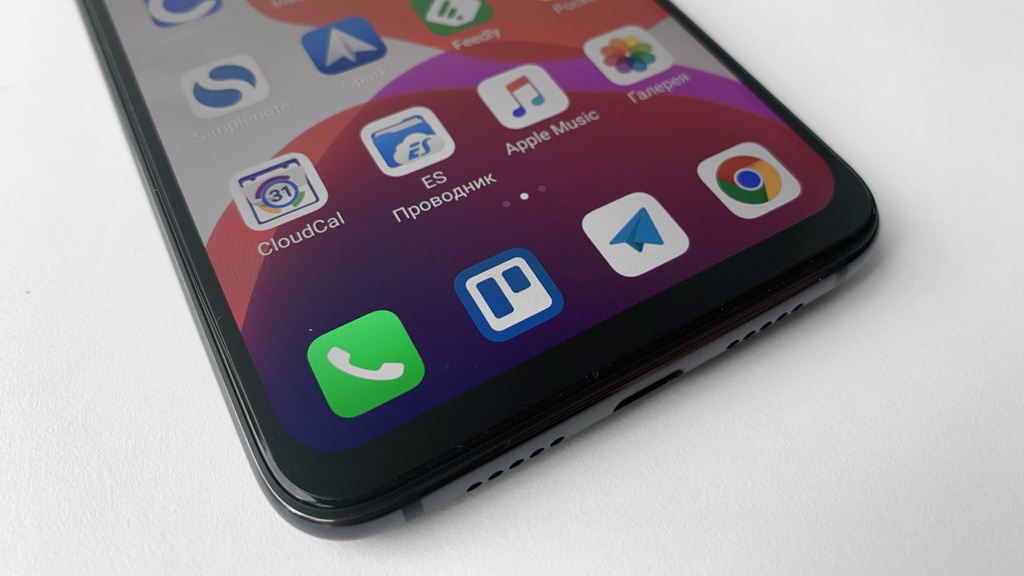
Xiaomi Mi 9 будто создан именно для того, чтобы переделывать его интерфейс под iOS. У него как раз есть специальный режим «Безграничный экран», в настройках которого есть переключатель «Полноэкранные жесты».
С помощью этой возможности вы сможете убрать стандартные навигационные кнопки операционной системы и добавить в неё полноценное управление жестами.
Его принцип как раз не отличается от iOS в iPhone X и других безрамочных смартфонах Apple.
Добавляем навигационную полоску вниз из iPhone

Чтобы интерфейс в режиме «Безграничный экран» ещё больше походил на iOS, рекомендую попробовать приложение Gesture Control.
С помощью него в нижнюю часть экрана можно добавить специальную навигационную полоску, которую получится настроить так, чтобы она была один в один, как на iPhone.
Обязательно обратите внимание на то, в каких приложениях нужно отображать эту полоску, а в каких нет. Например, на домашнем экране она не нужна.
Вообще, приложение Gesture Control предназначено для гибкой настройки жестов управления. Меня устраивают стандартные MIUI, но можете покопаться.
Меняем стандартную клавиатуру на более похожую
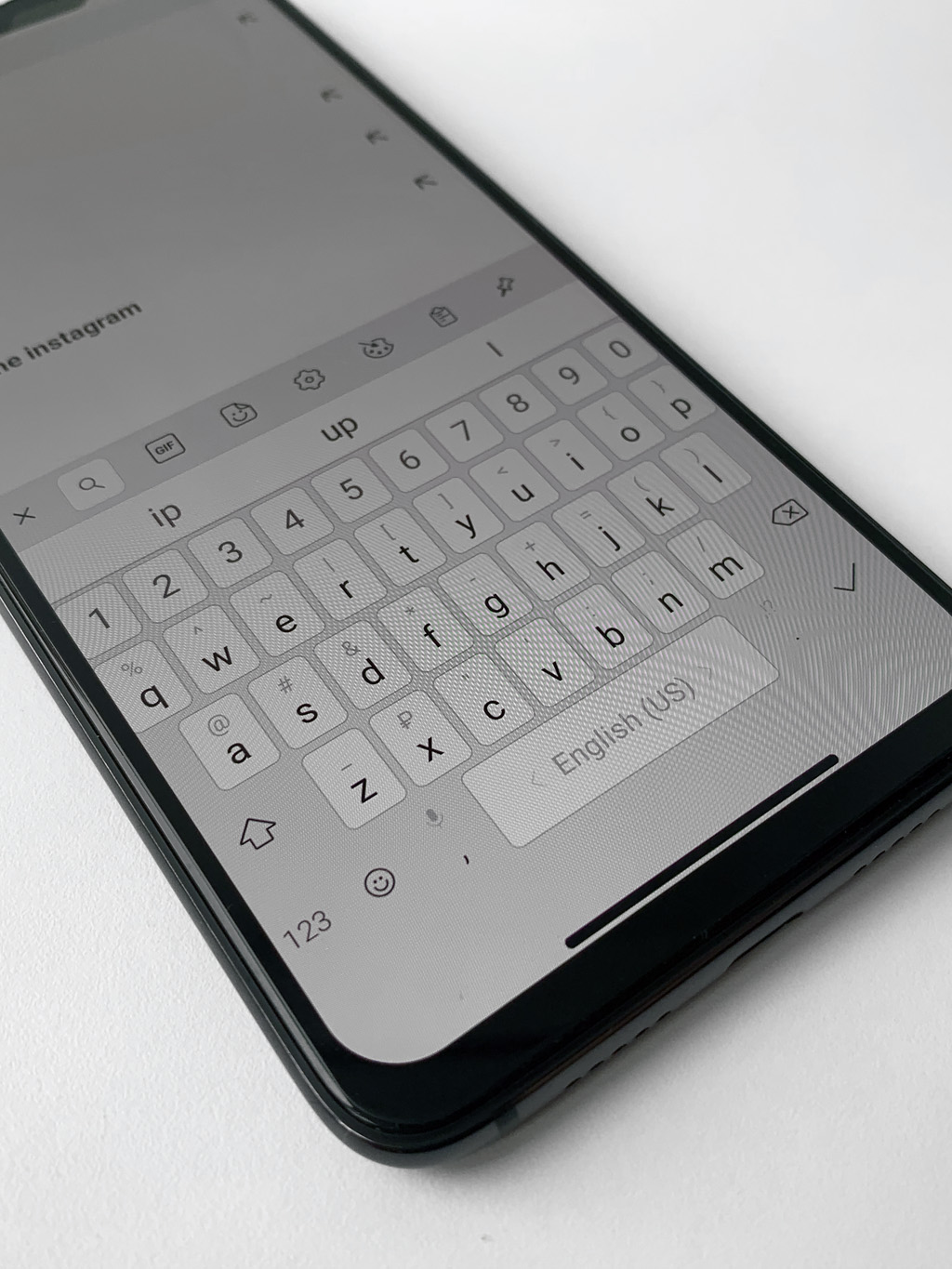
При использовании функции «Безграничный экран» та же Gboard (фирменная клавиатура Google) будет располагаться впритык к нижней кромке экрана. При этом его закруглённые углы даже будут обрезать кнопки. Это не дело.
Поэтому я рекомендую использовать альтернативную клавиатуру SwiftKey. В её настройках есть меню «Размер», с помощью которого можно создать искусственный отступ, в который как раз попадёт полоска из Gesture Control.
Выбираем подходящие иконки для домашнего экрана
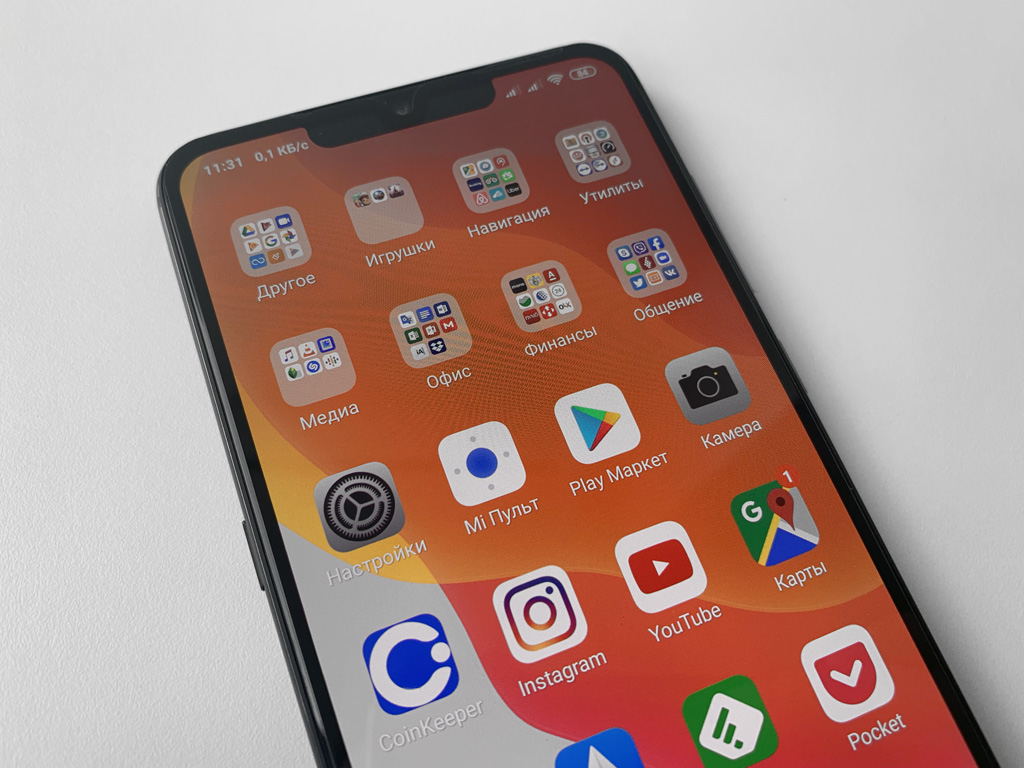
В стандарте в MIUI 10 две темы оформления домашнего экрана на выбор: «По умолчанию» и «Классическая». Значки в последней очень похожи на те, которые используют в iOS.
Тем не менее, можно найти и более правдоподобный вариант — например, Ios MDS 3.5 (ищите в приложении «Темы» поиском).
Иконки в этой теме оформления почти идеально совпадают с iOS 12 и iOS 13. Более того, у некоторых даже есть специальная анимация, которая включается при выходе из приложения.
Устанавливаем необходимую сетку рабочего стола
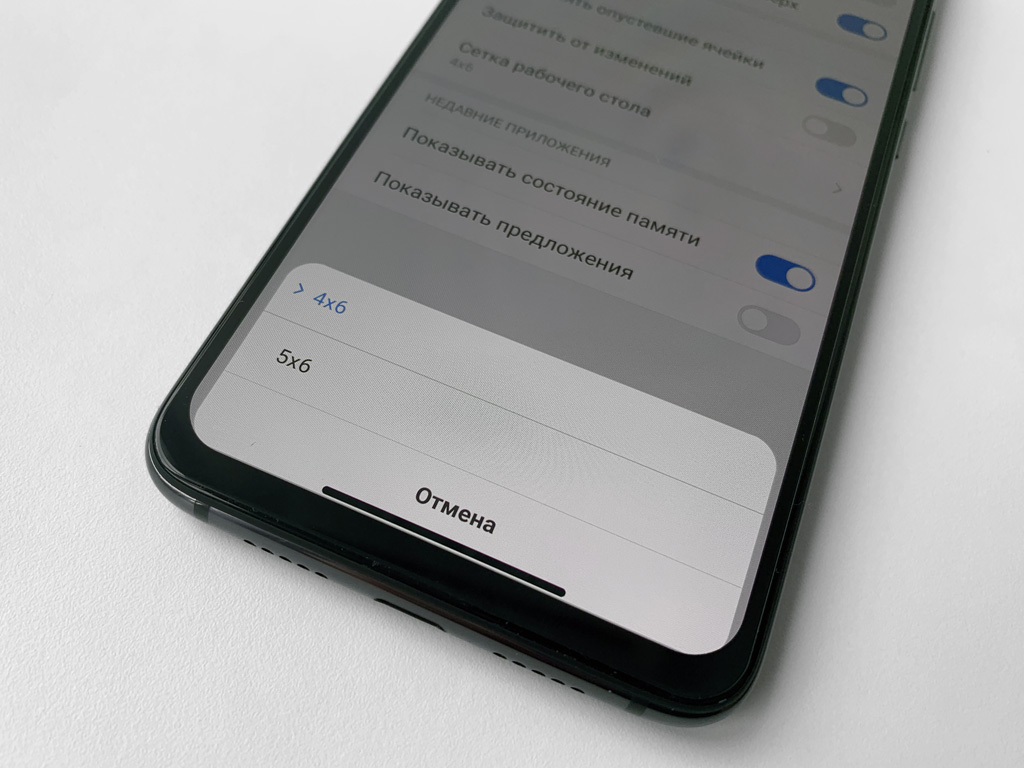
Это можно сделать в меню «Настройки» > «Рабочий стол и Недавние» > «Сетка рабочего стола». Нужно выбрать вариант 4×6, именно столько значков в iPhone, если не учитывать док.
Кстати, я использую стандартный рабочий стол MIUI, и в сторонних вариантах пока не вижу никакого смысла.
Размещаем иконки в привычном по iPhone порядке

Android интересен возможностью разместить значки и другие элементы рабочего стола в любой последовательности. Например, в верхней части экрана.
Нужно помнить, что в iOS такого нет. Именно поэтому я просто скопировал расположение значков со своего iPhone.
Создаём аналог специального меню для виджетов

В MIUI есть отдельное боковое меню с виджетами, но их настолько мало, что использовать его нет никакого смысла.
Лучше всего перенести все значки на второй экран, сделать его главным, а первый занять необходимыми виджетами. В моём случае это погода и быстрый доступ к контактам.
Пока это меню во всей «сборке» нравится мне меньше всего, поэтому я активно ищу сторонние виджеты в «Play Маркете».
Корректируем размер выреза в экране под iPhone
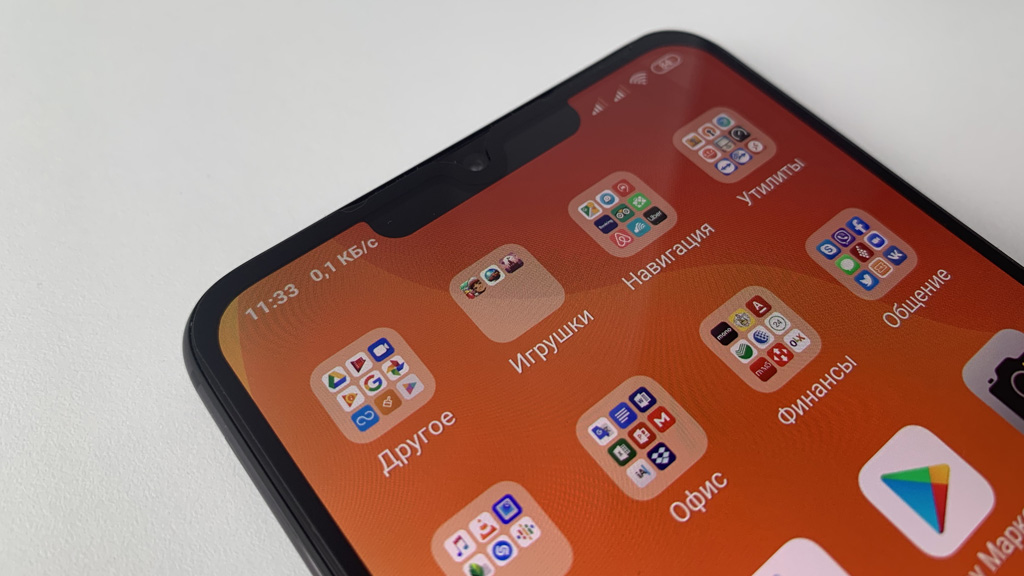
В Xiaomi Mi 9 небольшой аккуратный вырез, в который уместилась только фронтальная камера. Ему далеко до модуля True Depth по безопасности аутентификации, но для этого здесь есть сенсор отпечатков пальцев.
Чтобы девайс на Android стал больше похож на iPhone, вырез нужно увеличить в ширину. В этом поможет приложение Notch Phone X — приложение очень правдоподобно работает с OLED.
Жаль только, что некоторые элементы иногда будут залезать на него. Но это случается очень редко.
Отключаем отпечаток пальца, которого нет в iPhone
Одним из последних штрихов станет выключение отпечатка пальцев. Дело в том, что у него есть визуальное отображение на экране блокировки, и это сразу выдаёт «подделку».
Избавиться от него можно в меню «Настройки» > «Блокировка и защита». Тут же можно настроить разблокировку устройства с помощью лица.
Настраиваем внешность часов для экрана блокировки
Это можно сделать в меню «Настройки» > «Блокировка и защита» > «Расширенные настройки» > «Стиль часов экрана блокировки» >. Здесь нужно выбрать вариант «По центру».
Именно этот вариант разработчики Xiaomi скопировали из iOS один к одному.
Вместо вывода: какие моменты реализовать не смог
Пока так и не смог найти приложение, чтобы повторить подложку для дока из iOS. Если знаете такое, обязательно подскажите.
Ещё плохо, что для Android нет большинства моих самых любимых приложений, которые я использую на iOS. Альтернативы есть, но они сразу же выдают подделку.
В остальном результатом я остался более чем доволен. Конечно, пришлось потратить несколько часов на поиск пары дополнительных приложений в помойке магазина Google, но оно того стоило.
(44 голосов, общий 4.39 из 5)
🤓 Хочешь больше? Подпишись на наш Telegramнаш Telegram. … и не забывай читать наш Facebook и Twitter 🍒 iPhones.ru Всё серьёзно, внешнее сходство поразительное.
Время идет, а вместе с ним прогрессирует и техника. Физические кнопки сменяются сенсорными, а последние уступают дорогу жестам. Все делается ради увеличения полезной площади экрана. Компания Xiaomi не осталась в стороне и теперь все новые модели поддерживают управление свайпами. В этой статье мы разберем, как включить управление жестами на xiaomi смартфонах.
Включение
Для включения опции переходим в Настройки > Безграничный экран > Полноэкранные жесты.
Таким же образом их можно отключить.
Данная функция недоступна для телефонов, имеющих кнопки навигации на корпусе, например, Redmi 3s, Note 4x и подобных.
Эту опцию можно найти у более поздних моделей под управлением Miui 9, 10, например:
- Redmi 5 (Plus)
- Redmi Note 4, 5, 7
- Mi a1, a2 (Lite)
- Mi 8
- Mi mix 2s
После активации вам будет предложено изучить новые жесты, рекомендуем это сделать. В противном случае вы всегда можете найти инструкцию ниже в настройках. Первое время будет непривычно, но спустя пару дней вы привыкните и не захотите возвращаться к прежнему способу.
Безграничный экран
В разделе безграничного экрана есть и другие опции.
Поменять местами кнопки — эта функция меняет местами «Назад» и «Меню»;
Защита от ошибочных жестов — в некоторых случаях (игры, видео) нужно будет делать свайп два раза;
Полноэкранный режим — настраиваемый раздел с приложениями, где вы даете разрешение на открытие во весь дисплей.
Жесты
Всего доступно 5 разных свайпов:
- Снизу вверх — альтернатива кнопки «домой», переход на рабочий стол;
- Снизу вверх и задержать палец на центре экрана на 1-2 секунды — альтернатива «меню», показать недавно закрытые программы;
- От левого края вправо — альтернатива кнопки «назад», возвращает назад;
- От левого края вправо в верхней части дисплея — отображение меню запущенной программы;
- От левого края до правого края с задержкой — переход к последней открытой программе.
Впервые подобное управление появилось в Miui 9 и периодически глючило, случались ложные срабатывания или свайпы переставали работать. В 10 версии Miui ситуацию кардинальным образом изменили, все стало работать стабильно. Поэтому при использовании жестов обязательно устанавливайте последнее доступное обновление.
Информация помогла3Информация не помогла3
С появлением смартфонов с широкоформатными экранами у пользователей появилась возможность управлять ими с помощью жестов. Это, в свою очередь, избавляет от наэкранных кнопок и позволяет увеличить полезную площадь экрана для возможности отображения большего количества полезной информации. Как же включить на смартфонах Xiaomi управление жестами?

Возможность использования данной функции появилась в прошивке MIUI 9.5. Чтобы активировать ее необходимо зайти в «Настройки» — «Безграничный экран». В открывшемся окне переключиться на «Полноэкранные жесты».

При активации «Полноэкранных жестов» система предложит ознакомиться с ними и изучить, как ими пользоваться. Для получения примеров и обучения нужно нажать «Изучить». Для пропуска выбрать «Не сейчас». Если вы не хотите, чтобы данное уведомление не отображалось в дальнейшем, при активации данной возможности, то нужно установить галочку в пункте «Больше не показывать».

Жесты способны полностью дублировать управление тремя кнопками навигации, а именно:
- «Домой» — провести пальцем от нижней части экрана в центр;
- «Назад» — провести пальцем слева или справа к центру;
- «Открытые приложения» — провести пальцем от нижней части экрана к центру и задержать палец в центре экрана.

На данный момент, активация режима управления жестами возможна только на полноэкранных смартфонах, которые лишены подэкранных кнопок управления.
Если вы еще не пробовали такой способ управления вашим смартфоном, то вам определенно стоить повести эксперимент. Вернуться к старому способу с наэкранными кнопками, вы сможете в любую минуту.
Поначалу, такой вариант управления кажется непривычным, но к нему привыкаешь достаточно быстро и начинаешь осознавать, насколько это удобно. После нескольких дней работы в данном режиме, возвращаться к стандартному варианту с кнопками — нет никакого желания.
Стоит отметить, что с появлением данной возможности в MIUI 9.5, она не всегда работала корректно. Бывали ложные действия или же наоборот, нужная функция не срабатывала с первого раза. Компания Xiaomi доработала управление жестами в версии прошивки MIUI 10, вышеописанные проблемы попросту исчезли, работать жесты стали гораздо четче, еще больше радуя пользователя качественной работой.
Пишите нам в комментариях, пробовали ли вы данный способ управления смартфоном? Используете его постоянно? Если нет, то почему?
Купить смартфон в магазине Румиком
КАК ПОКУПАТЬ НА РУМИКОМ СО СКИДКОЙ?
Глобальная beta-версия MIUI 10 доступна для 21 смартфона Xiaomi
Прошивка Redmi 5 Plus на MIUI 10 с Android 8.1.0
Интересные возможности в MIUI 9
Товары, которые могут вас заинтересовать:

4 (5)
На этой странице можно бесплатно скачать красивые обои и лаунчеры в стиле IOS на телефон Андроид.
Перед установкой рекомендуем посмотреть эту видео инструкцию.
Все представленные темы бесплатные и доступны для скачивания в Плей Маркете Google Play на русском языке.
1. Launcher iOS 13 – это приложение установит новый лаунчер для вашей мобильной операционной системы. Благодаря ему телефон перестанет виснуть и тормозить.
2. OS 11 Wallpapers – одно из лучших бесплатных приложений в Google Play, которое позволит вам установить обои в стиле IOS 11 HD и 4К качества.
3. Phone 11 Launcher – ещё одно отличное приложение для вас, чтобы установить обои и интерфейс от iphone на ваше устройство Android. Данный лаунчер сделает ваш телефон Андроид похожим на настоящий iPhoneX.
4. Wallpaper for iPhone 11 Wallpapers iOS 13 – содержит огромную коллекцию из более чем 1 миллиона красивых и кристально чистых высококачественных бесплатных обоев для вашего телефона.
5. Wallpapers for iPhone – отличное приложение с большим количеством красивых HD обоев в стиле IOS, которые сделают ваш Андроид похожим на Apple (Iphone 7 – Iphone 7 Plus и Iphone 8 – IPhone 8 Plus).
6. iLauncher для IOS 12 – стильная, быстрая и маленькая тема (всего 4 МБ) для вашего телефона Android. Лаунчер использует новейший дизайн от OS 12.
7. Launcher iOS 13 – делает ваш телефон лучше и открывает новые потрясающие возможности. С этим приложением экран вашего Андроида красиво преобразится в iOS, а сам смартфон станет более мощным интеллектуальным устройством.
8. iLocker X: iOS11 блокировка экрана – если вы хотите сделать ваш экран блокировки похожим на iPhone, то это приложение для вас. В вашем распоряжении будет более 10 000 обоев Full HD качества на любой вкус (природа, животные, авто и многое другое).
9. Launcher iPhone – ещё один модный и современный лаунчер созданный в стиле iOS. После установки данной программы вы получите некоторые функции и внешнее сходство с Айфоном. Также лаунчер позволит меньше расходовать заряд батареи, и увеличит производительность устройства.
10. Тема iLauncher iOS13 – с этим приложением вы получите скорость, красоту и элегантность, не жертвуя тем, что вам нравится в Android: настраиваемость и персонализация. iLauncher X отличается довольно простой и быстрой заменой домашнего экрана.